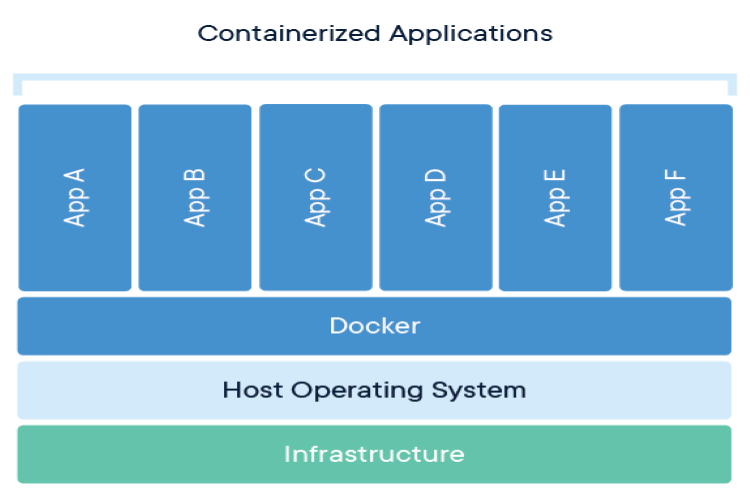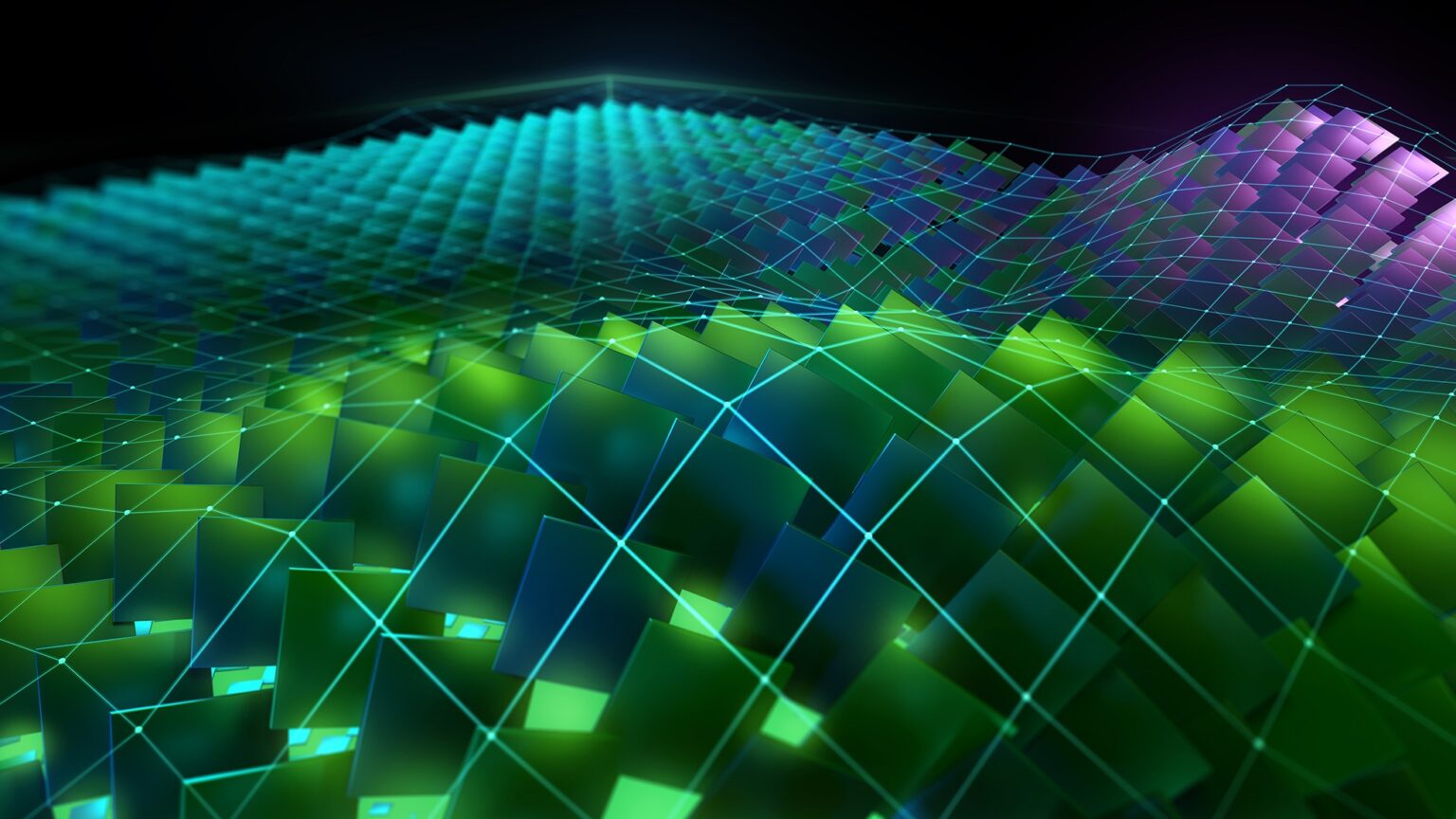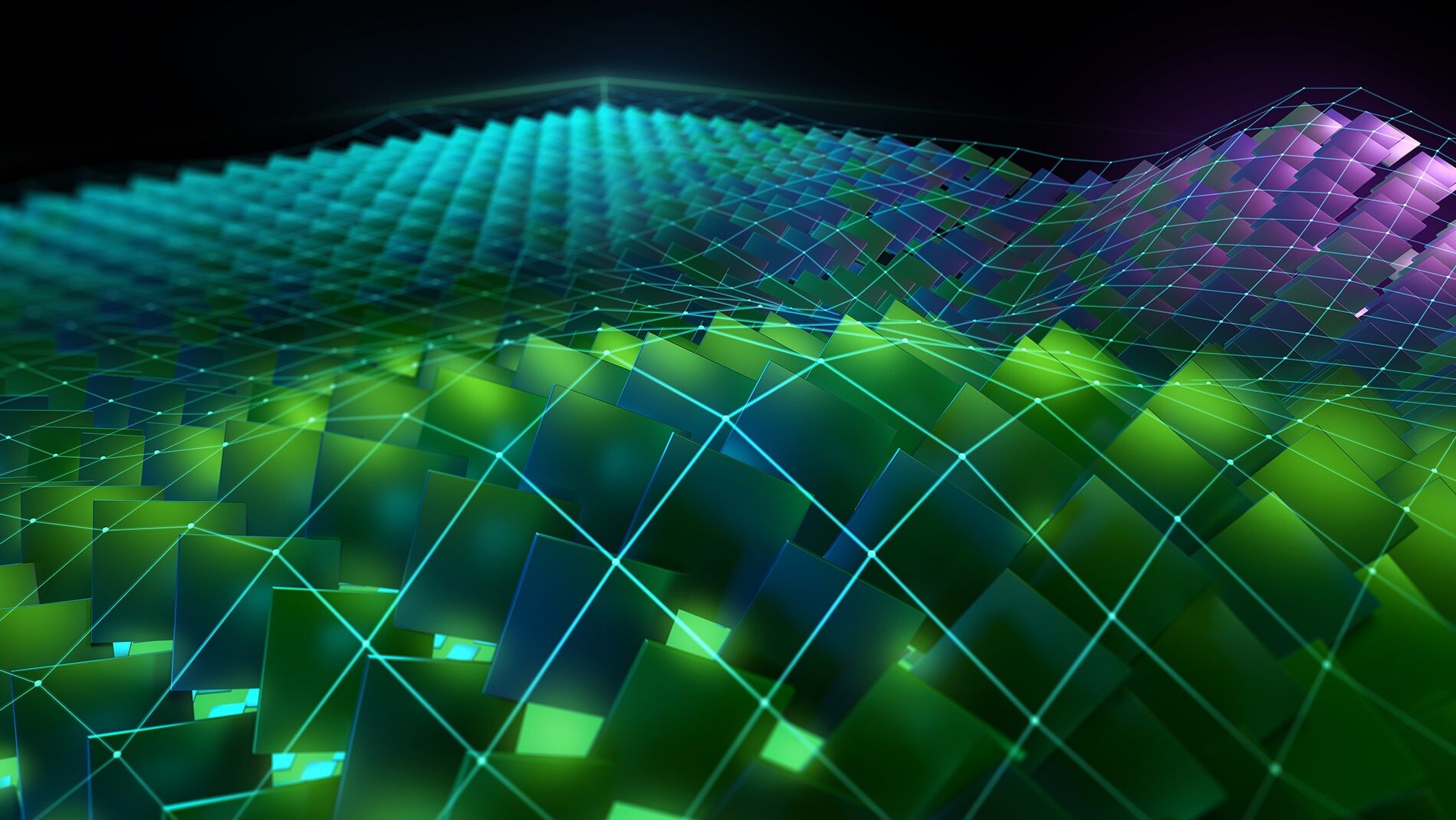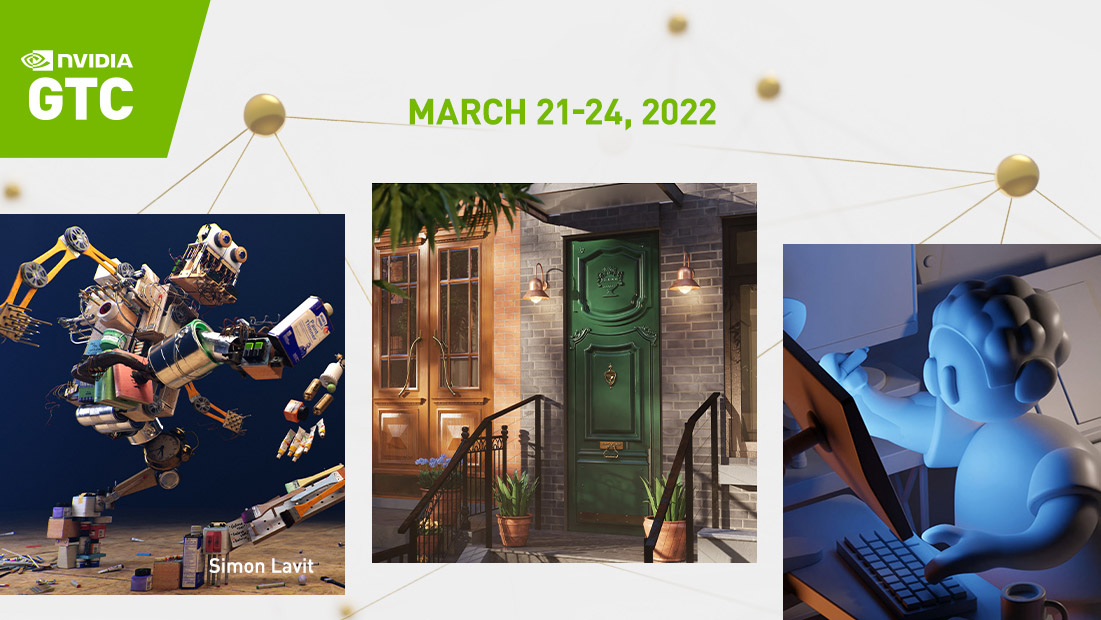프로그래머가 필요한 모든 시스템을 ‘소유’할 것으로 예상되던 시대는 이미 지났습니다. 최신 연산 작업은 공유 시스템, 클라우드 또는 사용자 또는 고용주가 소유하지 않은 하드웨어에서 자주 발생합니다.
이는 개발자에게 좋은 일입니다. 이는 여러 큰 비용 없이 아키텍처 또는 OS에서 테스트 및 개발을 할 수 있어 시간과 비용을 절감할 수 있습니다. 하지만 이는 설정 처리, 보안 제약 조건 협상, 리소스에 대한 액세스 요구 사항 탐색 등과 같은 실질적인 과제도 제시할 수 있습니다.
이러한 환경에서 적합한 도구를 사용하려고 시도하는 것은 때로는 복잡합니다. 어디서 개발을 하든 NVIDIA Nsight 도구 제품군을 사용할 수 있도록 돕는 편리한 가이드는 다음과 같습니다.
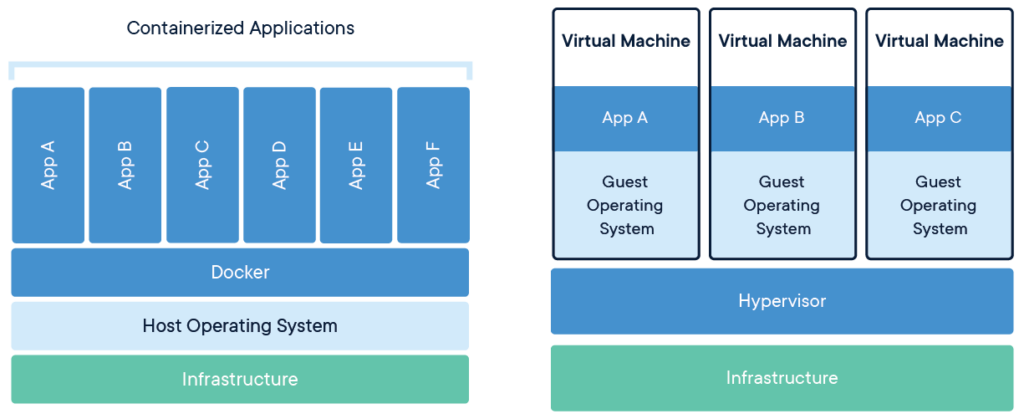
VM과 컨테이너와 클라우드
우선 몇 가지 옵션을 살펴보겠습니다.
그림 1에서 볼 수 있듯이 가상 머신(VM)과 컨테이너는 모두 공유 시스템에서 애플리케이션을 격리하여 실행할 수 있는 자체 완성형 환경을 만드는 데 사용됩니다. 주요한 차이점은 컨테이너를 실행할 때 기본 플랫폼이 Linux 네임스페이스를 사용하여 제한된 수준의 격리로 기본 서비스를 위한 운영 체제를 제공한다는 것입니다. VM을 사용하면 VM이 운영 체제 자체를 제공해야 하며 하드웨어의 VM 지원은 격리를 적용하는 데 사용됩니다.
이러한 이유로 VM은 컨테이너보다 오버헤드가 높기 때문에 많은 사용자가 하드웨어를 공유할 때 컨테이너를 사용하는 것이 보통입니다. 클라우드의 ‘베어 메탈’ 인스턴스는 얇은 하이퍼바이저 계층, 기본적으로 VM입니다.
컨테이너는 HPC 및 AI 소프트웨어를 배포하는 복잡성을 관리하기 위해 널리 채택되는 방법입니다. 딥 러닝 프레임워크 또는 HPC 애플리케이션부터 성능에 필요한 수학 및 통신 라이브러리에 이르는 전체 소프트웨어 환경은 간편하게 배포되는 단일 번들로 패키지화됩니다.
컨테이너 내부의 워크로드는 항상 동일한 환경을 사용하므로 다양한 시스템 전반에서 해당 성능을 재현 가능하며 휴대할 수 있습니다. 동일한 컨테이너화된 소프트웨어 환경을 로컬 워크스테이션, 데이터센터의 DGX 서버, 사이트의 공유 HPC 클러스터 및 클라우드에 쉽게 배포할 수 있습니다.
Docker, Singularity 및 Podman을 포함하여 여러 컨테이너 런타임을 사용할 수 있습니다. 가장 잘 맞는 컨테이너 기술은 작업 중인 클러스터의 관리 요구 사항, 특히 보안 및 작업 스케줄링 요구 사항에 따라 달라집니다. 아래 예시에서는 Docker와 Singularity를 가장 일반적으로 사용되는 두 가지 컨테이너 기술에 주목합니다.
마찬가지로 수십 개의 클라우드 서비스 제공업체(CSP)를 선택할 수 있습니다. 조직에 이미 지정된 CSP가 없는 경우 결정을 내릴 때 서비스, 가격 및 GPU 가용성을 고려하세요.
컨테이너 런타임은 컨테이너 내부에서 실행되는 소프트웨어의 액세스를 제한하는 경우가 많습니다. 이는 NVIDIA Nsight Systems 또는 NVIDIA Nsight Compute와 같은 도구를 프로파일링할 때 어려움이 될 수 있습니다. 이 게시물에서는 Nsight Systems를 사용할 때의 고려 사항에 초점을 맞춥니다. Nsight Compute를 다룰 향후 게시물을 기대하세요.
컨테이너 내부 Nsight Systems 설정 및 사용(Docker/Singularity)
컨테이너 환경에서 Nsight Systems로 작업하는 방법에는 여러 가지가 있습니다. 기존 컨테이너에 매핑하거나 이를 포함하는 새 컨테이너 이미지를 구축할 수 있습니다. 설치 후에는 분석을 위해 컨테이너 내부 또는 도구에서 컨테이너로 원격으로 도구를 실행할 수 있습니다.
이 게시물은 Docker 또는 Singularity 컨테이너에 대한 경험이 있다고 가정합니다. 일반적인 질문이 있는 경우 Docker 또는 Singularity 문서를 참조하세요.
컨테이너에서 샘플링 지원
Nsight Systems는 CPU 활동을 샘플링하고 Linux 커널의 성능 하위 시스템을 사용하여 백 트레이싱을 가져옵니다. 스레드 스케줄링 데이터 및 명령 포인터(IP) 샘플을 수집하려면 대상 시스템의 perf paranoid 수준은 ≤2여야 합니다. 다음 명령을 실행해 레벨을 확인합니다.
cat /proc/sys/kernel/perf_event_paranoid출력이 >2인 경우 다음 명령을 실행하여 일시적으로 paranoid 수준을 조정합니다(각 재부팅 후).
sudo sh -c 'echo 2 >/proc/sys/kernel/perf_event_paranoid'변경을 영구 적용하려면 다음 명령을 실행합니다.
sudo sh -c 'echo kernel.perf_event_paranoid=2 > /etc/sysctl.d/local.conf'Docker 컨테이너에서 샘플링을 통해 Nsight Systems 컬렉션을 수행할 경우 Linux 성능 향상을 위해 perf_event_open 시스템 호출을 활성화하려면 추가적인 단계가 필요합니다. Singularity를 사용하는 경우 이러한 단계는 필요하지 않습니다.
perf_event_open syscall을 활성화하는 방법에는 두 가지가 있습니다. –cap-add=SYS_ADMIN 스위치를 사용하여 활성화할 수 있습니다. 시스템이 요구 사항을 충족하는 경우 seccomp 보안 프로필을 설정하여 시스템을 활성화할 수도 있습니다.
보안 컴퓨팅 모드(seccomp)는 애플리케이션의 액세스를 제한하는 데 사용할 수 있는 Linux 커널의 기능입니다. 이 기능은 seccomp 지원을 통해 커널이 활성화된 경우에만 사용할 수 있습니다. seccomp 지원을 확인하려면 다음 명령을 사용합니다.
$ grep CONFIG_SECCOMP= /boot/config-$(uname -r)결과에는 다음 행이 포함되어야 합니다.
CONFIG_SECCOMP=ySeccomp 프로필에는 seccomp 2.2.1이 필요하며 일부 이전 배포판에서는 제공되지 않습니다(예: Ubuntu 14.04, Debian Wheezy 또는 Debian Jessie). 이전 배포판에서 seccomp을 사용하려면 패키지가 아닌 최신 정적 Linux 바이너리를 다운로드해야 합니다.
Docker 버전과 관련된 기본 seccomp 프로필 파일(default.json)을 다운로드합니다. perf_event_open이 이미 CAP_SYS_ADMIN 의해 보호되는 파일로 나열된 경우 perf_event_open 라인을 제거합니다. ‘syscalls’ 아래에 다음 행을 추가하고 결과 파일을 default_with_perf.json으로 저장합니다.
{
"name": "perf_event_open",
"action": "SCMP_ACT_ALLOW",
"args": []
},새 seccomp 프로필을 적용하려면 Docker 컨테이너를 시작할 때 다음 스위치를 사용합니다.
--security-opt seccomp=default_with_perf.jsonNsight 시스템에 대해 컨테이너가 올바르게 설정되었는지 확인하려면 컨테이너 내부에서 status 명령을 실행하여 환경을 확인합니다.
$ nsys status -e이렇게 하면 현재 환경에서 기능이 제한되는지 여부를 알 수 있습니다.
NGC 및 CUDA 툴킷의 Nsight 시스템 설치
컨테이너에서 Nsight Systems로 프로파일하는 가장 간단한 방법은 NVIDIA GPU Cloud(NGC) 카탈로그에서 컨테이너 중 하나를 다운로드하는 것입니다. NGC 19.11 TensorFlow 컨테이너와 같은 이러한 컨테이너 중 상당수는 이미 Nsight Systems를 포함하고 있으며 바로 사용 가능합니다.
NGC 컨테이너에 Nsight Systems가 사전 설치되어 있지 않은 경우 컨테이너에 사용된 CUDA 툴킷 버전에 따라 다음 명령 중 하나를 사용하여 설치합니다. 컨테이너에 포함되는 CUDA 툴킷 버전이 무엇인지 확실하지 않다면 nvidia-smi의 출력으로 CUDA 툴킷 버전을 볼 수 있습니다.
CUDA 10.1:
CUDA 10.2:
그러나 Nsight Systems의 웹 릴리스에는 CUDA 툴킷에서 사용할 수 있는 버전보다 많은 기능과 수정이 자주 있습니다. 최신 버전을 사용하려면 자체 컨테이너 이미지를 빌드하거나 수정하세요.
기존 Docker 컨테이너에 Nsight 시스템 추가
최신 Nsight 시스템을 기존 Docker 컨테이너 이미지에 추가하는 것은 간단한 프로세스입니다. 기존 Dockerfile에 다음 Dockerfile 코드 예제를 추가합니다. 컨테이너 이미지가 RHEL 기반인지 Debian 기반인지에 따라 적절한 코드 예제를 사용합니다. 컨테이너 이미지를 기반으로 하는 Linux 배포 버전이 무엇인지 확실하지 않다면 컨테이너 이미지의 /etc/os-release를 살펴보세요. 대부분의 NGC 이미지는 Ubuntu를 기반으로 합니다.
NVIDIA Nsight Systems 2020.2.1
RUN rpm --import https://developer.download.nvidia.com/devtools/repos/rhel8/x86_64/nvidia.pub && \
yum install -y yum-utils && \
yum-config-manager --add-repo https://developer.download.nvidia.com/devtools/repos/rhel8/x86_64/ && \
yum install -y \
nsight-systems-2020.2.1 && \
rm -rf /var/cache/yum/*RHEL 기반 컨테이너 이미지에 Nsight Systems를 추가하는 Dockerfile 코드 예제
NVIDIA Nsight Systems 2020.2.1
RUN apt-get update -y && \
DEBIAN_FRONTEND=noninteractive apt-get install -y --no-install-recommends \
apt-transport-https \
ca-certificates \
gnupg \
wget && \
rm -rf /var/lib/apt/lists/*
RUN wget -qO - https://developer.download.nvidia.com/devtools/repos/ubuntu2004/amd64/nvidia.pub | apt-key add - && \
echo "deb https://developer.download.nvidia.com/devtools/repos/ubuntu2004/amd64/ /" >> /etc/apt/sources.list.d/nsight.list && \
apt-get update -y && \
DEBIAN_FRONTEND=noninteractive apt-get install -y --no-install-recommends \
nsight-systems-2020.2.1 && \
rm -rf /var/lib/apt/lists/*Debian 기반 컨테이너 이미지에 Nsight 시스템을 추가하는 Dockerfile 코드 예제
본 게시물 발행 시점에 최신 Nsight Systems 버전은 2020.2.1입니다.
NGC 또는 Docker Hub에서 이미지를 다운로드한 경우 컨테이너 이미지를 생성하는 데 사용되는 원래 Dockerfile이 없을 수 있습니다. Dockerfile을 만들고 컨테이너 이미지를 기본 이미지로 사용합니다. 예를 들어 NGC에서 0.9 RAPIDS 이미지를 사용한다면 다음을 사용하세요.
ARG IMAGE=nvcr.io/nvidia/rapidsai/rapidsai:0.9-cuda9.2-base-ubuntu18.04
FROM $IMAGE
# NVIDIA Nsight Systems 2020.2.1
RUN apt-get update -y && \
DEBIAN_FRONTEND=noninteractive apt-get install -y --no-install-recommends \
apt-transport-https \
ca-certificates \
gnupg \
wget && \
rm -rf /var/lib/apt/lists/*
RUN wget -qO - https://developer.download.nvidia.com/devtools/repos/ubuntu2004/amd64/nvidia.pub | apt-key add - && \
echo "deb https://developer.download.nvidia.com/devtools/repos/ubuntu2004/amd64/ /" >> /etc/apt/sources.list.d/nsight.list && \
apt-get update -y && \
DEBIAN_FRONTEND=noninteractive apt-get install -y --no-install-recommends \
nsight-systems-2020.2.1 && \
rm -rf /var/lib/apt/lists/* NGC RAPIDS 컨테이너 이미지에 Nsight 시스템을 추가하기 위한 Dockerfile 예제를 완료하세요.
Nsight Systems를 설치하는 코드 예제는 앞의 예와 동일합니다.
HPC Container Maker에는 Nsight 시스템을 설치 및 구성하기 위한 Dockerfile 지침을 생성하는 nsight_systems 구성 블록도 있습니다.
Docker 컨테이너가 시작된 후 Nsight Systems CLI(nsys)를 사용하여 Docker 컨테이너 내에서 컬렉션을 시작합니다. 자세한 내용은 컨테이너 내부에서 Nsight 시스템을 실행하는 것에 대한 이전 섹션을 참조하십시오. 결과 파일은 docker cp를 사용하여 컨테이너에서 호스트로 복사한 다음 다른 CLI 결과와 마찬가지로 호스트의 NVIDIA Nsight Systems GUI를 열거나 가져올 수 있습니다.
기존 Singularity 컨테이너에 Nsight 시스템 추가
기존 Singularity 컨테이너 이미지에 Nsight 시스템을 추가하는 단계는 구문이 다르지만 Docker의 경우와 본질적으로 동일합니다.
기존 Singularity 정의 파일에 다음 Singularity 정의 예제를 추가합니다. 컨테이너 이미지가 RHEL 기반인지 Debian 기반인지에 따라 적절한 예제를 사용합니다. 컨테이너 이미지를 기반으로 하는 Linux 배포 버전이 무엇인지 확실하지 않다면 컨테이너 이미지의 /etc/os-release를 살펴보세요. 대부분의 NGC 이미지는 Ubuntu를 기반으로 합니다.
%post
# NVIDIA Nsight Systems 2020.2.1
rpm --import https://developer.download.nvidia.com/devtools/repos/rhel8/x86_64/nvidia.pub
yum install -y yum-utils
yum-config-manager --add-repo https://developer.download.nvidia.com/devtools/repos/rhel8/x86_64/
yum install -y \
nsight-systems-2020.2.1
rm -rf /var/cache/yum/* RHEL 기반 컨테이너 이미지에 Nsight Systems를 추가하는 Singularity Definition 코드 예제
%post # NVIDIA Nsight Systems 2020.2.1 apt-get update -y DEBIAN_FRONTEND=noninteractive apt-get install -y --no-install-recommends \ apt-transport-https \ ca-certificates \ gnupg \ wget rm -rf /var/lib/apt/lists/* wget -qO - https://developer.download.nvidia.com/devtools/repos/ubuntu2004/amd64/nvidia.pub | apt-key add - echo "deb https://developer.download.nvidia.com/devtools/repos/ubuntu2004/amd64/ /" >> /etc/apt/sources.list.d/nsight.list apt-get update -y DEBIAN_FRONTEND=noninteractive apt-get install -y --no-install-recommends \ nsight-systems-2020.2.1 rm -rf /var/lib/apt/lists/*
Debian 기반 컨테이너 이미지에 Nsight 시스템을 추가하는 Singularity Definition 코드 예제
본 게시물 발행 시점에 최신 Nsight Systems 버전은 2020.2.1입니다. 다른 버전 패키지를 사용하려면 코드 예제를 수정하고 NSight Systems 패키지 이름이 표시되는 위치를 변경합니다.
NGC 또는 Singularity 컨테이너 라이브러리에서 이미지를 다운로드한 경우 컨테이너 이미지를 생성하는 데 사용되는 원본 Singularity 정의 파일이 없습니다. 이 경우 Singularity 정의 파일을 생성하고 컨테이너 이미지를 기본 이미지로 사용합니다. 예를 들어 namd-2.13.sif라는 NGC에서 다운로드한 로컬 NAMD 이미지를 사용하는 경우 다음 코드 예제를 사용하세요.
Bootstrap: localimage
From: namd-2.13.sif
%post
# NVIDIA Nsight Systems 2020.2.1
apt-get update -y
DEBIAN_FRONTEND=noninteractive apt-get install -y --no-install-recommends \
apt-transport-https \
ca-certificates \
gnupg \
wget
rm -rf /var/lib/apt/lists/*
wget -qO - https://developer.download.nvidia.com/devtools/repos/ubuntu2004/amd64/nvidia.pub | apt-key add -
echo "deb https://developer.download.nvidia.com/devtools/repos/ubuntu2004/amd64/ /" >> /etc/apt/sources.list.d/nsight.list
apt-get update -y
DEBIAN_FRONTEND=noninteractive apt-get install -y --no-install-recommends \
nsight-systems-2020.2.1
rm -rf /var/lib/apt/lists/* Nsight Systems를 설치하는 코드 예제는 앞의 예와 동일합니다.
HPC Container Maker에는 Nsight 시스템을 설치 및 구성하기 위한 Singularity 정의 파일 지침을 생성하는 nsight_systems 구성 블록도 있습니다.
Singularity 컨테이너가 시작된 후 Nsight Systems CLI(nsys)를 사용하여 Singularity 컨테이너 내에서 컬렉션을 시작합니다. 결과 파일은 다른 CLI 결과와 마찬가지로 호스트의 Nsight Systems GUI로 열거나 가져올 수 있습니다.
Nsight 시스템 호스트 설치를 컨테이너로 매핑
이전 두 섹션에서는 Docker 또는 Singularity 컨테이너 이미지에 Nsight 시스템을 추가하는 방법을 다루었습니다. 단 한 번의 실행을 프로파일링하기 위해 새로운 컨테이너 이미지를 생성하는 것은 과도한 수고일 수 있습니다.
호스트상의 Nsight Systems 설치는 런타임에서 컨테이너에도 마운트될 수 있습니다. 그러나 몇 개의 베어본 컨테이너 이미지가 Nsight Systems CLI 종속성을 충족하지 못할 수 있으므로 이 메서드는 컨테이너 이미지에 Nsight 시스템을 추가하는 데 문제가 없는 일부 컨테이너에서 문제를 일으킬 수 있습니다.
예를 들어 호스트 Nsight Systems 설치가 호스트의 /opt/nvidia/nsight-systems/2020.2.1에 있는 경우 다음 명령줄 옵션을 추가하여 일시적으로 컨테이너 내부에서 Nsight 시스템을 사용하게 할 수 있습니다.
이제 컨테이너 내부에서 Nsight Systems CLI(nsys)를 사용할 수 있지만 nsys 실행 파일의 전체 경로를 지정해야 합니다.
$ sudo docker run --runtime=nvidia -v /opt/nvidia/nsight-systems/2020.2.1:/opt/nvidia/nsight-systems/2020.2.1:ro ...$ singularity run --nv -B /opt/nvidia/nsight-systems/2020.2.1:/opt/nvidia/nsight-systems/2020.2.1 ...컨테이너에서 Nsight Systems GUI 사용하기
이전 섹션의 추정된 워크플로우는 Nsight Systems CLI를 사용하여 컨테이너에서 실행되는 워크로드의 프로필을 수집하고 호스트 또는 다른 시스템에서 GUI에서 이를 시각화하는 것입니다. 하지만 Nsight Systems GUI는 컨테이너에서 실행될 수도 있습니다. 호스트 X11 환경은 컨테이너 내부에서 자동으로 액세스할 수 있기 때문에 Singularity를 사용할 때 가장 간단한 접근 방식입니다.
컨테이너 이미지는 Nsight Systems GUI 요구 사항을 충족하기 위해 여러 X11 및 관련 패키지를 설치해야 합니다. 다음은 CUDA 10.1, Ubuntu 16.04 및 Nsight Systems 2020.2.1에 대한 참조 Singularity 정의 파일입니다. Nsight Systems 코드 예제는 Nsight Systems를 Singularity 컨테이너 이미지에 추가하는 섹션의 예시와 기능적으로 동일합니다.
BootStrap: docker
From: nvidia/cudagl:10.1-base-ubuntu16.04
%post apt-get update -y
DEBIAN_FRONTEND=noninteractive apt-get install -y --no-install-recommends \
apt-transport-https \
ca-certificates \
dbus \
fontconfig \
gnupg \
libasound2 \
libfreetype6 \
libglib2.0-0 \
libnss3 \
libsqlite3-0 \
libx11-xcb1 \
libxcb-glx0 \
libxcb-xkb1 \
libxcomposite1 \
libxcursor1 \
libxdamage1 \
libxi6 \
libxml2 \
libxrandr2 \
libxrender1 \
libxtst6 \
openssh-client \
wget \
xcb \
xkb-data
wget -qO - https://developer.download.nvidia.com/compute/cuda/repos/ubuntu1604/x86_64/7fa2af80.pub | apt-key add -
echo "deb https://developer.download.nvidia.com/devtools/repos/ubuntu2004/amd64/ /" >> /etc/apt/sources.list.d/nsight.list
apt-get update -y
DEBIAN_FRONTEND=noninteractive apt-get install -y --no-install-recommends \
nsight-systems-2020.2.1
rm -rf /var/lib/apt/lists/*
%environment
export LC_ALL=C
export __GLX_VENDOR_LIBRARY_NAME=nvidia
%runscript
exec nsight-sys "$@"Nsight Systems GUI 컨테이너 이미지를 만들려면 먼저 위의 콘텐츠와 함께 Singularity.def라는 이름의 파일을 만든 다음 이미지를 빌드합니다.
$ sudo singularity build nsys-gui.sif Singularity.def컨테이너를 실행하면 Nsight Systems GUI가 자동으로 시작됩니다.
$ singularity run --nv nsys-gui.sif
Singularity Nsight Systems GUI 컨테이너의 매우 멋진 특징은 호스트를 실행하는 워크로드를 ‘원격으로’ 프로파일링하는 데 사용될 수 있다는 것입니다.
사용자 이름을 위한 일반 사용자 이름인 ‘localhost’를 호스트 이름으로 사용하여 새 원격 목표를 구성하고 비밀번호 기반 인증을 선택합니다. 프로파일링을 위해 원격 대상을 선택하면 비밀번호가 표시됩니다. 그런 다음 Nsight Systems는 모든 대상 구성 요소를 컨테이너에서 호스트에 주입합니다.
Singularity는 컨테이너 내부에 사용자 홈 디렉터리를 자동으로 마운트하므로 Nsight Systems 보고서는 유지되며 컨테이너가 종료되는 경우에도 사용할 수 있습니다.
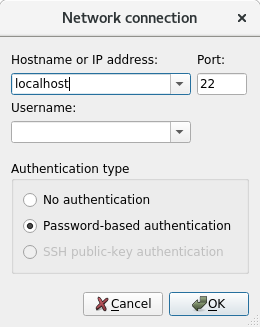
물론 GUI 컨테이너를 사용하여 이전에 수집한 프로필을 시각화할 수도 있습니다. Nsight Systems의 베어 메탈 설치 시와 마찬가지로 파일, 불러오기, 가져오기를 선택합니다.
클라우드에서 Nsight Systems 사용
GPU 지원 클라우드 인스턴스로 스스로를 설정하기 위한 프로세스(및 가격)는 CSP마다 다르며 이 게시물의 주제가 아닙니다. 인스턴스를 선택할 때 Nsight Systems는 Pascal GPU를 지원한다는 점을 기억하세요.
NVIDIA는 품질 높은 서비스를 보장하기 위해 많은 클라우드 서비스 제공업체와 파트너 관계를 맺고 있습니다. 해당 프로그램에 대해 자세히 알아보고 현재 파트너 및 제품 전체 목록을 보려면 NVIDIA GPU Cloud 컴퓨팅을 참조하세요.
CSP에 대한 서비스 설명서를 참조하여 GPU 향상 인스턴스를 선택하는 방법을 결정하세요.
인스턴스를 설치한 후 Nsight 시스템을 설치하는 것은 다른 곳에서 설치하는 것과 기본적으로 동일합니다. 자세한 내용은 시작하기 가이드를 참조하세요. Nsight 시스템에 대해 인스턴스가 올바르게 설정되었는지 확인하려면 status 명령을 실행하여 환경을 확인합니다.
nsys status -e이렇게 하면 현재 환경에서 기능이 제한되는지 여부를 알 수 있습니다.
지금 시작하세요!
이 게시물은 새로운 Nsight 도구 제품군을 설명하고, 기능을 보여주고, 개발을 새로운 도구로 이동하는 방법을 설명하는 일련의 게시물 중 네 번째입니다. 해당 주제를 더 자세히 다루는 향후 게시물은 NVIDIA 개발자 블로그를 참조하세요.
이전 게시물:
- NVVP 및 Nvprof에서 NVIDIA Nsight 도구로 마이그레이션하기
- NVIDIA Visual Profiler / nvprof에서 Nsight 시스템으로 전환
- Nsight Compute를 사용하여 커널 검사
NVIDIA CUDA 툴킷 공개 다운로드를 통해 Nsight Systems 및 Nsight Compute를 다운로드하세요. 또한 Nsight Systems 페이지, Nsight Compute 페이지 또는 Nsight Graphics 페이지에서 NVIDIA CUDA 툴킷에서 버전 제공 외에 향상된 기능과 수정 사항이 적용된 최신 Nsight 도구를 얻을 수 있습니다.
도구가 실제로 활용되는 모습을 보려면 최근 GPU 기술 컨퍼런스(GTC)의 영상을 담은 다음 링크를 확인하세요.
NVIDIA Nsight Systems
- Blue Waters 웨비나 시리즈 – 2018년 11월 – NVIDIA Nsight Systems 소개
- NVIDIA Nsight Systems를 사용하여 HPC 시뮬레이션 및 시각화 코드 최적화
- Nsight Tools를 사용하여 NAMD 분자 동적 시뮬레이션 프로그램 최적화
- NVIDIA GPU에 대해 Facebook AI 워크로드 최적화
- NVIDIA 도구를 사용하여 DNN 트레이닝 성능 향상
NVIDIA Nsight Compute
- Nsight Compute를 통한 OptiX 프로파일링
- NVIDIA Nsight Compute를 사용한 CUDA 커널 프로파일링
- Nsight Compute 또는 Nvprof를 사용하여 딥 러닝 모델에서 혼합 정밀도 사용 표시
NVIDIA Nsight 그래픽
또한 새로운 GPU 최적화 기회를 창출하는 Nsight Systems 및 렌더링 성능을 제한하는 요소들 등 NVIDIA Nsight 도구에 대해서도 이전 게시물에서 다뤘습니다.
질문이 있으신가요? NVIDIA Nsight Systems 또는 NVIDIA Nsight Compute를 사용하여 NVIDIA 포럼에 게시하세요. 메시지를 nsight-systems-feedback@nvidia.com 또는 nsight-compute-feedback@nvidia.com로 보내주세요. 아니면 애플리케이션에서 피드백을 선택해 여러분이 보고 있는 것과 여러분의 생각을 알려주세요.
이 블로그에 열거된 SDK의 대부분의 독점 액세스, 얼리 액세스, 기술 세션, 데모, 교육 과정, 리소스는 NVIDIA 개발자 프로그램 회원은 무료로 혜택을 받으실 수 있습니다. 지금 무료로 가입하여 NVIDIA의 기술 플랫폼에서 구축하는 데 필요한 도구와 교육에 액세스하시고 여러분의 성공을 가속화 하세요.